Обновлено 2024 апреля: перестаньте получать сообщения об ошибках и замедлите работу вашей системы с помощью нашего инструмента оптимизации. Получить сейчас в эту ссылку
- Скачайте и установите инструмент для ремонта здесь.
- Пусть он просканирует ваш компьютер.
- Затем инструмент почини свой компьютер.
Вы можете удалить песни из вашего Spotify музыкальная коллекция или из списка воспроизведения на вашем ПК, планшете или смартфоне. После того, как вы сохранили песню в своей коллекции и добавили ее в список воспроизведения, вы должны удалить ее из обоих, если вы больше не хотите ее слышать.
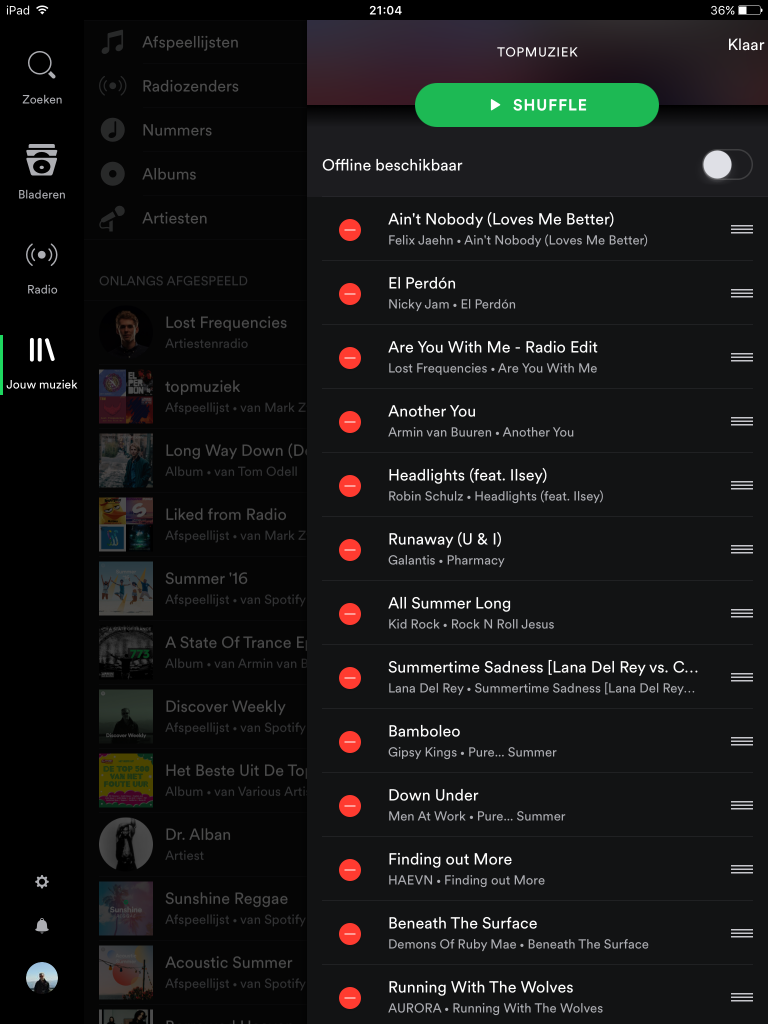
Если вы не хотите, чтобы музыка, хранящаяся на вашем компьютере, отображалась в Spotify, вы также можете удалить ее. Однако вы можете удалить только весь источник, например Windows Music Player или iTunes, а не отдельную песню.
Удаление песни из плейлиста в Spotify на рабочем столе
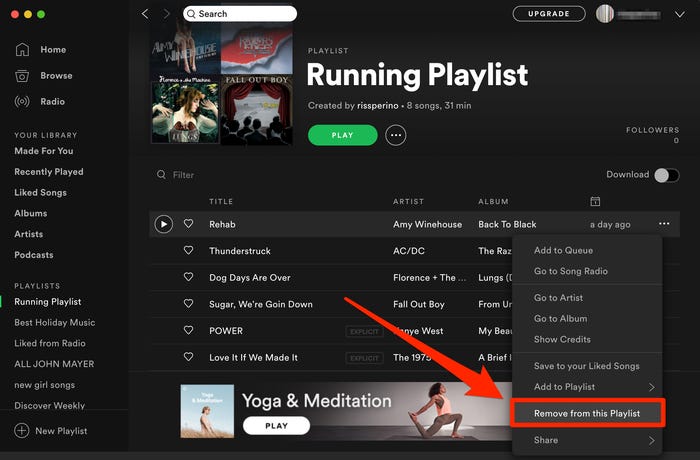
Начните с открытия приложения Spotify на рабочем столе. Перейдите к списку воспроизведения - с главного экрана, боковой панели или с помощью поиска - списка воспроизведения, из которого вы хотите удалить песню.
- Нажмите на три точки рядом с песней, которую вы хотите удалить, чтобы открыть раскрывающееся меню.
- Нажмите «Удалить из этого плейлиста».
- Он будет удален немедленно.
Удаление песни из плейлиста на Spotify на мобильном телефоне
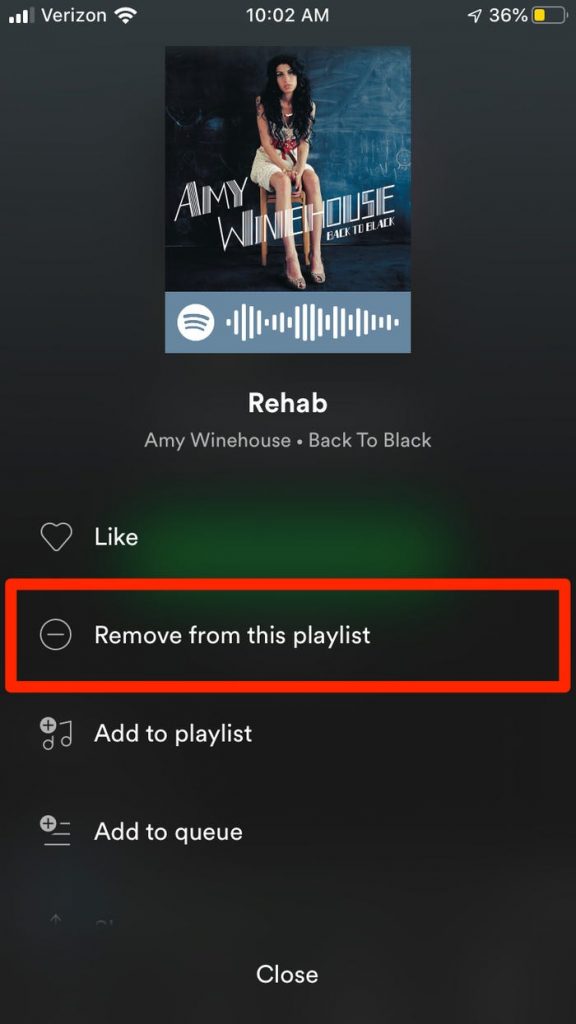
Начните с открытия приложения Spotify на вашем устройстве iPhone или Android и перейдите к плейлисту, из которого вы хотите удалить песню.
Обновление за апрель 2024 года:
Теперь вы можете предотвратить проблемы с ПК с помощью этого инструмента, например, защитить вас от потери файлов и вредоносных программ. Кроме того, это отличный способ оптимизировать ваш компьютер для достижения максимальной производительности. Программа с легкостью исправляет типичные ошибки, которые могут возникнуть в системах Windows - нет необходимости часами искать и устранять неполадки, если у вас под рукой есть идеальное решение:
- Шаг 1: Скачать PC Repair & Optimizer Tool (Windows 10, 8, 7, XP, Vista - Microsoft Gold Certified).
- Шаг 2: Нажмите «Начать сканирование”, Чтобы найти проблемы реестра Windows, которые могут вызывать проблемы с ПК.
- Шаг 3: Нажмите «Починить все», Чтобы исправить все проблемы.
- Нажмите три точки рядом с песней, которую вы хотите удалить, чтобы открыть всплывающее меню.
- Нажмите Удалить из этого списка воспроизведения.
- Всплывающее меню закроется, и песня исчезнет из вашего плейлиста.
Как удалить песни, загруженные в Spotify?
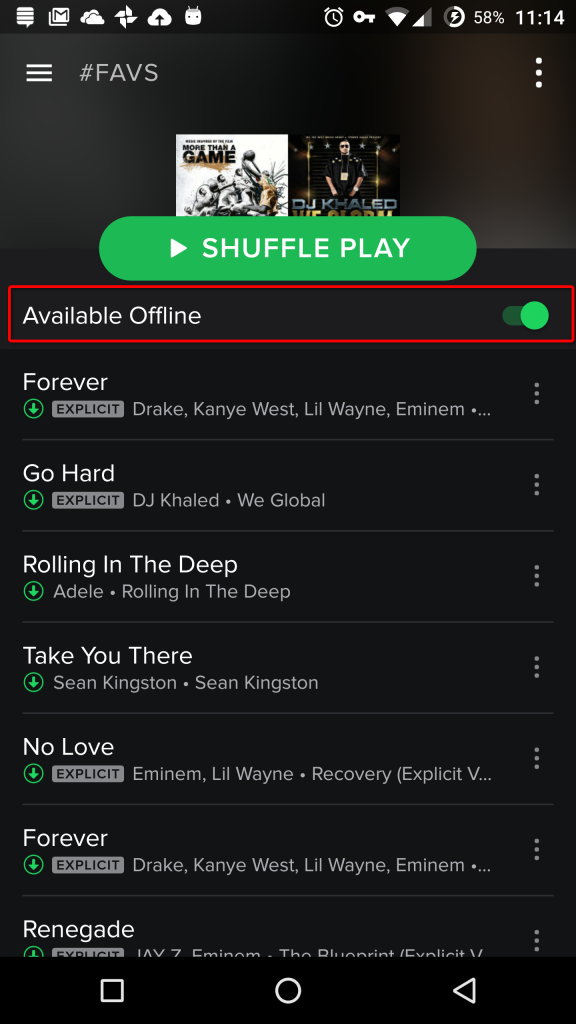
- Отключите «Доступен в автономном режиме» для всех плейлистов, которые вы не хотите повторно загружать и которые не занимают место на вашем телефоне.
- Коснитесь меню «Настройки / Опции» в правом нижнем углу боковой панели.
- Прокрутите вниз и коснитесь Очистить кэш и сохраненные данные.
- Нажмите кнопку ОК.
- Подождите, пока данные будут удалены. Выполнено.
После выполнения этой процедуры вам необходимо войти в Spotify и обновить ранее определенные настройки.
Заключение
Отсутствие функции массового удаления, безусловно, разочаровывает некоторых. К сожалению, нет хороших сторонних приложений, которые могли бы сделать это возможным. Если вы действительно хотите избавиться от всех своих песен Spotify, вам доступны только перечисленные выше варианты.
Если у вас слишком много песен для удаления вручную, решение состоит в том, чтобы удалить сразу весь список воспроизведения. А если вы не организовали свои песни в плейлисты, фильтры могут помочь вам удалить песни, которые вам больше не нужны. Если ничего не помогает, вы всегда можете деактивировать свою учетную запись и начать заново.
https://community.spotify.com/t5/iOS-iPhone-iPad/Delete-all-songs/td-p/1411628
Совет эксперта: Этот инструмент восстановления сканирует репозитории и заменяет поврежденные или отсутствующие файлы, если ни один из этих методов не сработал. Это хорошо работает в большинстве случаев, когда проблема связана с повреждением системы. Этот инструмент также оптимизирует вашу систему, чтобы максимизировать производительность. Его можно скачать по Щелчок Здесь

CCNA, веб-разработчик, ПК для устранения неполадок
Я компьютерный энтузиаст и практикующий ИТ-специалист. У меня за плечами многолетний опыт работы в области компьютерного программирования, устранения неисправностей и ремонта оборудования. Я специализируюсь на веб-разработке и дизайне баз данных. У меня также есть сертификат CCNA для проектирования сетей и устранения неполадок.

